360浏览器如何打开下载文件管理器
在使用360浏览器进行文件下载时,管理和查看下载文件的任务显得尤为重要。本文将详细介绍如何通过多种途径打开360浏览器的下载文件管理器,帮助您高效管理下载任务。
方法一:通过菜单栏打开下载器
1. 启动360浏览器:首先,确保您的360浏览器已经打开。
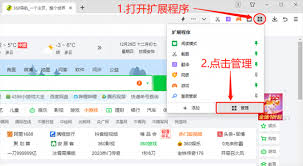
2. 定位到菜单栏:在浏览器界面的顶部,您会看到一排菜单选项。
3. 选择“工具”菜单:找到并点击“工具”选项,这会展开一个下拉菜单。
4. 选择“下载器”:在下拉菜单中,找到并点击“下载器”选项。这样您就可以直接进入下载器界面,管理当前的下载任务。
方法二:使用快捷键打开下载器
1. 启动360浏览器:同样,确保您的360浏览器已经打开。
2. 按下快捷键:按下键盘上的“ctrl+j”组合键。这种方式不仅快速,而且非常灵活,适合经常需要访问下载管理器的用户。
快捷键设置(可选)
- 如果快捷键未设置或已被更改,您可以通过以下步骤设置:
1. 点击浏览器右上角的“三”按钮,进入设置界面。
2. 在设置菜单中,找到并点击“快捷键”选项。
3. 在快捷键设置界面,找到“打开下载管理器”的快捷键设置项,按下“ctrl+j”组合键进行设置。
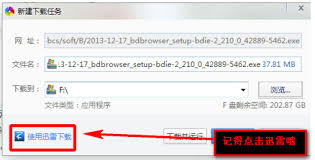
方法三:通过状态栏上的下载图标打开
1. 启动360浏览器:确保您的360浏览器已经打开。
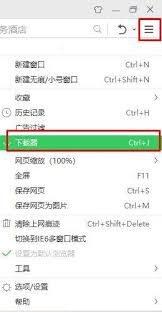
2. 找到状态栏:在浏览器界面的底部,您会看到状态栏。
3. 定位到下载图标:将鼠标指针悬停在状态栏的左下角,找到代表下载任务的图标。
4. 点击下载图标:点击这个图标,您将进入下载列表,查看和管理当前的下载文件。这种方式虽然稍微不太直观,但在浏览过程中可以快速访问下载器。
总结
通过以上三种方法,您可以轻松打开360浏览器的下载文件管理器,管理和控制下载任务。无论是通过菜单栏、快捷键还是状态栏图标,这些方法都非常实用,可以根据您的习惯和需求进行设置和使用。希望这篇文章能够帮助您更加高效地管理下载文件,提升使用360浏览器的体验。









